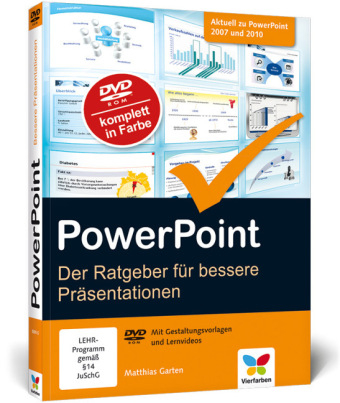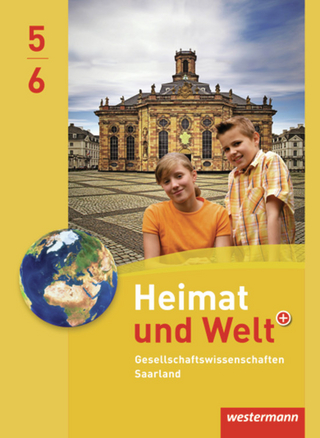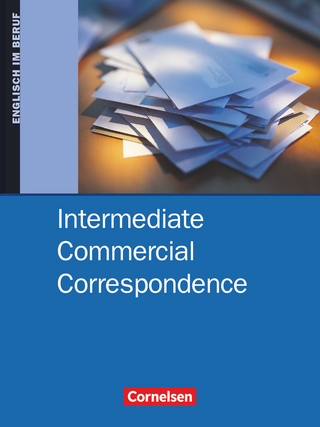PowerPoint
- Titel erscheint in neuer Auflage
- Artikel merken
Aus dem Inhalt:
* Professionelles Präsentationsdesign
* Sinnvolle Farbauswahl und -gestaltung
* Wichtigkeit von Informationen
* Leerraum
* Durchgängigkeit
* Texte spannender gestalten
* Wichtige Funktionen für Texte
* Professionelle Schriftarten und -größen
* Interpretation - Der Weg zur Botschaft
* Text und Bilder wirkungsvoll gestalten
* Mit Bildern arbeiten
* Grundlagen der Bildgestaltung
* Bildbeschaffung und -auswahl
* Grundfunktionen der Bildbearbeitung
* Mehr Pepp mit Grafikelementen
* Pfiffige Gestaltungskonzepte für Tabellen, Diagramme und Schaubilder
* Zeitstrahl und Abläufe gekonnt visualisieren
* Sinnvolle und interessante Animationstechniken
* Texte, Bilder, Elemente animieren
* Video
* Sound
* Präsentation vorführen
* Präsentation, Notizen, Handzettel drucken
* Präsentation ins Internet stellen
Matthias Garten ist Experte für Präsentationen mit Microsoft PowerPoint. Er leitet Seminare, berät Unternehmen und schult Anwender. Dabei geht es ihm nicht nur um "Showeffekte", sondern um Tipps und Anleitungen, die sich vor jedem Publikum umsetzen lassen. Matthias Garten leitet die Agentur smavicon Best Business Presentations und ist Mitglied der German Speaker Association.
Vorwort ... 13
1. Professionelles Präsentationsdesign ... 17
Das professionelle Gestaltungsraster ... 18
Ein eigenes Gestaltungsraster anlegen -- Schritt für Schritt ... 20
Informationsrelevanz ... 24
Weißraum ... 25
Durchgängigkeit ... 28
Eine Folienbibliothek anlegen -- Schritt für Schritt ... 30
Anordnung und Nähe ... 32
Gegensätze ... 33
Farbauswahl und -gestaltung ... 34
Geeignete Farbabstufungen finden -- Schritt für Schritt ... 36
Ein Inhaltsverzeichnis mit Farbabstufungen anlegen -- Schritt für Schritt ... 37
Designeffekte ... 41
Bilder als Stärken einer Präsentation ... 43
Spielräume des Corporate Designs ... 45
Emotionalität und Sachlichkeit ... 51
Die Top 11 des Präsentationsdesigns ... 52
2. Texte spannender gestalten ... 55
Wichtige Funktionen für Texte ... 56
Einen Texteffekt erstellen -- Schritt für Schritt ... 64
Vier Text-Platzhalter im Folienmaster anlegen -- Schritt für Schritt ... 65
Freitexte richtig nutzen -- Schritt für Schritt ... 68
Sinnvolle Textgestaltung ... 69
Sinnvolle Schriftgestaltung ... 75
Interpretation -- Der Weg zur Botschaft ... 80
Aufzählungen ... 83
Ihr Logo als Aufzählungszeichen verwenden -- Schritt für Schritt ... 85
Smileys als Aufzählungszeichen einfügen -- Schritt für Schritt ... 88
Kopplung von Text und Bild ... 90
Texte und Bilder koppeln -- Schritt für Schritt ... 92
SmartArts statt Aufzählungszeichen ... 97
SmartArts formatieren -- Schritt für Schritt ... 101
Die Grundstruktur des SmartArts verändern -- Schritt für Schritt ... 103
Der Einsatz von Zitaten ... 107
3. Bilder pfiffig präsentieren ... 109
Die Auswahl ist entscheidend ... 110
Bildbeschaffung ... 112
Grundlagen der Bildgestaltung ... 116
Den Bildstil festlegen -- Schritt für Schritt ... 117
Bildstrecken ... 119
Bildspannung ... 122
Ein Bild mithilfe der 3er-Regel verbessern ... 124
Funktionen der Bildbearbeitung ... 128
Die Dateigröße minimieren -- Schritt für Schritt ... 136
Freistellen von Bildern ... 137
Ein Bild mit der Transparenzfunktion freistellen -- Schritt für Schritt ... 138
Ein Bild mithilfe eines Pfades freistellen -- Schritt für Schritt ... 139
Die Freistellen-Funktion nutzen -- Schritt für Schritt ... 144
Texte auf Bildern platzieren -- Schritt für Schritt ... 147
Ein Bilderpuzzle gestalten -- Schritt für Schritt ... 148
Einen Bilderwürfel aufbauen -- Schritt für Schritt ... 150
4. Mehr Pep mit Grafikelementen ... 155
Formen als Grundlage für Grafikelemente ... 156
Das Seitenverhältnis beibehalten -- Schritt für Schritt ... 158
Text in Formen ... 159
Bilder in Formen ... 160
Formen ausrichten -- Schritt für Schritt ... 161
Ebenen ... 163
Elemente gruppieren -- Schritt für Schritt ... 164
Formen kombinieren -- Schritt für Schritt ... 165
Zwei Seiten einer Medaille darstellen -- Schritt für Schritt ... 166
Formen punktgenau bearbeiten -- Schritt für Schritt ... 168
Formen extrahieren und weiterbearbeiten -- Schritt für Schritt ... 169
2D-Figuren anlegen -- Schritt für Schritt ... 172
3D-Figuren bauen -- Schritt für Schritt ... 179
Eine 3D-Kugel gestalten -- Schritt für Schritt ... 184
Piktogramme erstellen -- Schritt für Schritt ... 185
5. Tabellen, Diagramme und Schaubilder intelligent konzipieren ... 187
Darstellungskonzepte ... 188
Eine SmartArt-Grafik verwenden -- Schritt für Schritt ... 190
Erweiterte SmartArt-Konzepte ... 194
Mit Ebenen arbeiten -- Schritt für Schritt ... 194
Integrierte Darstellungskonzepte ... 197
Die Bestandteile eines Finanzplans darstellen -- Schritt für Schritt ... 198
Diagrammbasierte Konzepte ... 201
Diagramme mit Bild ... 202
Von Piktogrammen überlagerte Diagramme ... 204
Ein Diagramm mit Piktogrammen überlagern -- Schritt für Schritt ... 205
Diagramme mit Tiefenebenen ... 207
Ein Diagramm mit Tiefenebenen erstellen (1) -- Schritt für Schritt ... 208
Ein Diagramm mit Tiefenebenen erstellen (2) -- Schritt für Schritt ... 210
Diagramme mit bildhaften Werten ... 212
Eine Liniengrafik mit bildhaften Datenpunkten gestalten -- Schritt für Schritt ... 215
Eine Balkengrafik mit bildhaften Werten erstellen -- Schritt für Schritt ... 217
Eine Säulengrafik mit bildhaften Werten anlegen -- Schritt für Schritt ... 218
Diagramme mit 3D-Objekten ... 219
Ein Kreisdiagramm mit 3D-Objekten anlegen -- Schritt für Schritt ... 221
Diagramme mit Themenaspekt ... 223
Ein Wasserfalldiagramm anlegen -- Schritt für Schritt ... 225
Entscheidungstabellen ... 228
Eine Entscheidungstabelle anlegen -- Schritt für Schritt ... 232
Balken in einer Entscheidungstabelle einsetzen -- Schritt für Schritt ... 233
Eine Liniengrafik als Bild einfügen -- Schritt für Schritt ... 235
Eine Liniengrafik manuell anlegen -- Schritt für Schritt ... 238
6. Zeitstrahl und Abläufe gekonntvisualisieren ... 241
Konzepte für Zeitstrahlen ... 242
Phasen einer Entwicklung darstellen -- Schritt für Schritt ... 248
Einen dynamischen Zeitstrahl anlegen -- Schritt für Schritt ... 251
Konzepte für Abläufe ... 254
Einen Ablauf bildhaft mit Figuren darstellen -- Schritt für Schritt ... 268
Einen Ablauf mit Pendellinie erstellen -- Schritt für Schritt ... 270
7. Effekte und Animationen sinnvoll einsetzen ... 273
Grundlagen der Animationstechnik ... 274
Regeln für den Einsatz von Animationen ... 276
Animationsarten ... 278
Animationen in PowerPoint ... 279
Eine dezente Textanimation anlegen -- Schritt für Schritt ... 284
Ein Element durch Framing hervorheben -- Schritt für Schritt ... 286
Bereiche zur Hervorhebung einfärben -- Schritt für Schritt ... 290
Einen Bereich mit einer Lupe hervorheben -- Schritt für Schritt ... 292
Einen Agendapunkt hervorheben -- Schritt für Schritt ... 293
Zitatstellen mit einem Textmarker-Effekt hervorheben -- Schritt für Schritt ... 295
Textzeilen fokussieren -- Schritt für Schritt ... 299
Diagrammsäulen einzeln animieren -- Schritt für Schritt ... 303
Die Stücke eines Tortendiagramms animieren -- Schritt für Schritt ... 304
Tabellenspalten einzeln einblenden -- Schritt für Schritt ... 305
Tabellenzeilen einzeln einblenden -- Schritt für Schritt ... 309
Ein SmartArt schrittweise animieren -- Schritt für Schritt ... 312
Einen rasanten Titeleffekt anlegen -- Schritt für Schritt ... 314
Eine Kugel als Zugpferd einsetzen -- Schritt für Schritt ... 316
Einen Nachrichtenticker simulieren -- Schritt für Schritt ... 319
Die Welt umkreisen -- Schritt für Schritt ... 321
8. Video- und Audiodateien richtigeinbinden ... 323
Basisfunktionen Video ... 324
Basisfunktionen Audio ... 326
Komprimierung ... 327
Voraussetzungen für die Integration von Video-undAudiodateien ... 328
Beispiele für die Verwendung von Videos ... 332
Einen Videoclip mit Text und Grafik überlagern -- Schritt für Schritt ... 334
Eine attraktive Diashow mit Musik anlegen -- Schritt für Schritt ... 339
9. PowerPoint-Dateien geschickt weiterverwenden ... 345
Die Präsentation im Internet speichern ... 346
Die Bildschirmpräsentation live übertragen ... 347
Die Präsentation als PDF speichern ... 347
Eine Präsentation als Video ausgeben ... 349
Die gesamte Präsentation auf CD ... 351
Die Präsentation an Word übergeben ... 352
10. Weiterführende Informationen ... 353
Neuerungen ... 353
Ausblick ... 357
Tipps und Hinweise ... 358
Downloads und Hilfe ... 359
Die DVD zum Buch ... 360
Glossar ... 361
Index ... 367
| Erscheint lt. Verlag | 28.2.2011 |
|---|---|
| Sprache | deutsch |
| Maße | 172 x 230 mm |
| Gewicht | 915 g |
| Themenwelt | Mathematik / Informatik ► Informatik |
| Schlagworte | Auftreten • Diagramme • Ideenbuch • PowerPoint 2003 • PowerPoint 2003; Einführung • PowerPoint 2007 • PowerPoint 2007; Einführung • PowerPoint 2010 • PowerPoint 2010; Einführung • Präsentation • Präsentationen • Präsentieren • Überzeugen |
| ISBN-10 | 3-8421-0001-9 / 3842100019 |
| ISBN-13 | 978-3-8421-0001-5 / 9783842100015 |
| Zustand | Neuware |
| Haben Sie eine Frage zum Produkt? |
aus dem Bereich